MySQLInstanceConfig.exe使用教程
类型:电子教程大小:8.5M语言:中文评分:8.3标签:立即下载。使用MySQL配置向导可以轻松方便地帮助你在WINDOWS系统下实现MySql的自动配置。向导首先会根据一系列问题创建一个自定义的my.ini文件,然后根据用户的选择生成一个适合安装的my.ini文件。
1.选择维护选项。如果MySQL配置向导检查my.ini文件,您可以选择重新配置现有服务器,或者通过删除my.ini文件并停止和卸载MySQL服务来卸载服务器实例。1)如果选择了“删除实例”选项,请进入确认窗口。单击“执行”按钮:MySQL配置向导停止并卸载MySQL服务,然后删除my.ini文件。服务器安装及其自己的数据文件夹不会被删除。2)如果选择了“重新配置实例”选项,您可以选择要配置的安装类型。现有的my.ini文件被重命名为mytimestamp.ini.bak,其中timestamp是my.ini文件创建的日期和时间。
附言:(可以直接在MySQL安装目录下的bin目录下运行MySqlInstanceConfig.exe来配置)
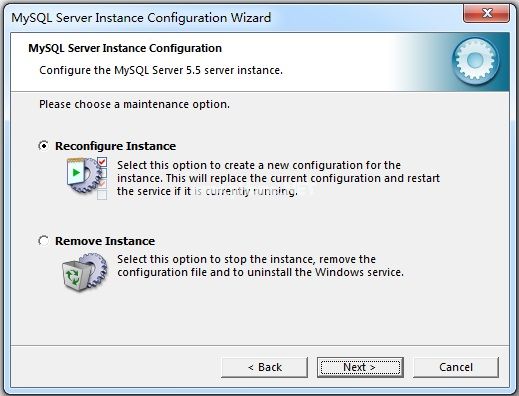
2.选择配置类型。当您启动MySQL配置向导来重新安装MySQL,或者为现有安装选择“重新配置实例”选项时,除了服务选项和安全选项之外,所有配置选项都将在此配置中自动设置。1)1)详细配置选项适用于希望更好地控制服务器配置的高级用户。2)2)标准配置选项适合想快速启动MySQL而不考虑服务器配置的新用户。此设置选项可能与安装MySQL的系统不兼容。如果系统上已经安装了MySQL和要配置的安装,建议选择详细配置。
PS:(建议设置为详细配置)

3.在服务器类型对话框中,可以选择三种服务器类型,哪种服务器会影响MySQL配置向导对内存、硬盘、进程或使用的决策。1)开发者机:该选项代表典型的个人桌面工作站。假设机器上正在运行多个桌面应用程序。MySQL服务器被配置为使用最少的系统资源。2)Server Machine:此选项代表Server,MySQL服务器可以与其他应用程序一起运行,如FTP、电子邮件和web服务器。MySQL服务器被配置为使用适当比例的系统资源。3)专用MySQL服务器机:此选项代表只运行MySQL服务的服务器。假设其他应用程序没有运行。MySQL服务器被配置为使用所有可用的系统资源。
PS:(建议设置为服务器机)

4.数据库使用对话框通过数据库使用对话框,可以指出创建MySQL表时使用的表处理器(是否使用InnoDB存储引擎,InnoDB占用的服务器资源百分比)。1)多功能数据库:如果选择此选项,将同时使用InnoDB和MyISAM存储引擎,资源将在两个引擎之间平均分配。建议经常使用两个存储引擎的用户选择此选项。2)仅事务数据库:此选项同时使用InnoDB和MyISAM存储引擎,但将大部分服务器资源分配给InnoDB存储引擎。建议主要使用InnoDB,只是偶尔使用MyISAM的用户选择这个选项。3)仅非事务性数据库:此选项完全禁用InnoDB存储引擎,并将所有服务器资源分配给MyISAM存储引擎。建议不使用InnoDB的用户选择此选项。
PS:(建议设置为非事务性数据库)

5.InnoDB表空间对话框有些用户可能希望将InnoDB表空间文件放在不同的位置,而不是MySQL服务器数据目录。如果您的系统有大空间或高性能存储设备(如RAID存储系统),最好将表空间文件放在一个地方。1)要更改InnoDB表空间文件的默认位置,请从驱动器下拉列表中选择一个新驱动器,并从路径下拉列表中选择一个新路径。要创建路径,请单击.按钮。2)如果要更改现有服务器的配置,必须在更改路径之前单击修改按钮。此时,在启动服务器之前,必须将现有的表空间文件移动到新的位置。
PS:(建议设置在单独的位置,而不是mysql的默认数据库目录)

6.并发连接对话框限制MySQL服务器创建的并行连接数量很重要,这样可以防止服务器资源耗尽。1)决策支持(DSS)/OLAP:如果服务器不需要大量并行连接,可以选择此选项。假设最大连接数设置为100,平均并行连接数为20。2)在线事务处理(OLTP):如果您的服务器需要大量并行连接,请选择此选项。最大连接数设置为500。3)手动设置:选择此选项手动设置服务器并行连接数上限。从上一个下拉框中选择并行连接数。如果列表中没有您期望的数量,请在下拉框中输入最大连接数(通常设置为128到512之间的整数)。
PS:(建议设置为手动设置,数值为300)

7.网络选项对话框可以在网络选项对话框中启用或禁用TCP/IP网络,并且可以配置用于连接到MySQL服务器的端口号。1)默认启用TCP/IP网络。要禁用TCP/IP网络,请取消选择“启用TCP/IP网络”选项旁边的复选框。2)默认使用3306端口。要访问MySQL more使用的端口,请从下拉框中选择一个新的端口号,或者直接在下拉框中输入新的端口号(如果您选择的端口号已经被占用,系统会提示您确认选择的端口号)。3)启用严格模式。建议不要查。当此模式打开时(即启用严格模式),相应的默认值(如空、0等。)必须插入到数据库的字段中;当模式被禁用时(禁用严格模式),数据库中的字段值可以为空(例如:'')
PS:(建议设置TCP/IP;打开;3306端口;启用严格模式(不要打勾)

8.字符集对话框MySQL服务器支持多种字符集,可以设置适用于所有表、列、数据库的默认服务器字符集。使用“字符集”对话框更改MySQL服务器的默认字符集。1)标准字符集:如果要使用Latin1作为默认服务器字符集,请选择此选项。拉丁语1用于英语和许多西欧语言。2)对多语言的最佳支持:如果您想使用UTF8作为默认服务器字符集,请选择此选项。UTF8可以将不同语言的字符存储为一个字符集。3)手动选择默认字符集/排序规则:如果要手动选择服务器的默认字符集,请选择此项。从下拉列表中选择所需的字符集。
PS:(建议设置为手动选择默认值,值为gbk)

9.服务选项对话框在基于Windows NT的平台上,MySQL服务器可以作为服务安装。当作为服务安装时,MySQL服务器可以在系统启动时自动启动,即使服务失败,也可以用Windows自动启动。1)默认情况下,MySQL配置向导将MySQL服务器作为服务安装。如果不想安装服务,请取消选中“安装为Windows服务”选项旁边的框。2)默认服务名是MySQL。您可以从下拉框中选择新的服务名称,或者在下拉框中输入新的服务名称来更改服务名称。3)如果要将MySQL服务器作为服务安装而不自动启动,请不要选中“自动启动MySQL服务器”选项旁边的复选框。4)在windows path选项中包含bin目录,表示是否将MySql bin目录(即%mysql%bin)添加到系统环境变量中。
PS:(建议勾选InstallAs Windows服务;服务名为MySQL;选中在windows路径中包含bin目录)

10.“安全选项”对话框强烈建议为您的MySQL服务器设置根密码。默认情况下,MySQL配置向导要求您设置根密码。1)如果不想设置根密码,请不要选中修改安全设置选项旁边的框。2)要设置根密码,请在“新根密码”和“确认”框中输入所需的密码。如果重新配置现有服务器,还需要在“当前根密码”框中输入现有的根密码。3)要防止通过网络以超级用户身份登录,请不要选中“从远程计算机启用超级用户访问”选项旁边的框。这可以提高根帐户的安全性。4)要创建匿名用户帐户,请选中创建匿名帐户选项旁边的框。创建匿名帐户会降低服务器的安全性,并使登录和许可变得困难。因此,不推荐。
PS:(建议勾选修改安全设置;输入新密码;不要选中windows路径中的包含bin目录;不要选中创建匿名帐户)

11.配置对话框的最后一个对话框是确认对话框。要启动配置过程,请单击执行。点击执行按钮,MySQL配置向导将执行一系列任务,执行过程将显示在屏幕上。1)首先使用MySQL AB开发人员和工程师准备的模板,根据自己的选择确定配置文件选项。模板的名称是my-template.ini,位于服务器安装目录中。2)将这些选项写入my.ini文件。my.ini文件的最终位置显示在写入配置文件任务的旁边。3)如果选择为MySQL服务器创建服务,创建并启动服务。如果重新配置现有服务,请根据您的配置更改重新启动服务。4)如果您选择设置根密码,请连接到服务器,设置新的根密码并应用您选择的其他安全设置。5)完成任务后,将显示摘要。单击“完成”按钮退出。
PS:(如果四个选项都显示“”,说明MySql安装成功)

版权声明:MySQLInstanceConfig.exe使用教程是由宝哥软件园云端程序自动收集整理而来。如果本文侵犯了你的权益,请联系本站底部QQ或者邮箱删除。

















